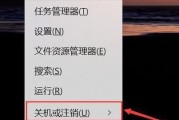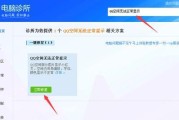电脑黑屏且鼠标键失灵是许多用户在使用电脑时可能遇到的棘手问题。这不仅影响工作效率,而且可能是硬件故障的前兆。了解这些故障的潜在原因和相应的修复方法至关重要。本文将详细探讨电脑黑屏和鼠标失效的可能原因,并提供一系列修复步骤,帮助您快速解决问题。无论您是电脑新手还是有经验的用户,本文都将为您提供易懂的指导和实用的建议。
电脑黑屏及鼠标失效的原因
在开始修复之前,我们需要了解可能导致电脑黑屏和鼠标失效的几种常见原因。
电源问题
电源问题可能是最常见的原因。电脑如果没有得到正确的电力供应,可能会导致黑屏。这包括电脑插头未插好、电源插座故障、电源线损坏或者电源适配器故障。
硬件故障
电脑硬件部分出现问题,例如显卡、内存条或主板故障,也可能导致黑屏。鼠标硬件故障或连接线问题也会造成鼠标失灵。
软件冲突或系统问题
操作系统中的软件冲突或系统文件损坏有时会导致黑屏。驱动程序错误更新、硬件冲突、病毒感染或系统更新失败都可能导致此问题。
过热保护
电脑内部温度过高会触发过热保护机制,造成黑屏,同时阻止鼠标响应以保护硬件。

修复电脑黑屏及鼠标失效的步骤
检查电源连接
检查电脑的所有电源连接是否牢固,包括电脑插头和电源线。确认所有的连接都没有问题后,尝试重启电脑。
检查硬件连接
断电后打开电脑机箱,检查显卡、内存条等硬件是否插紧,有无烧毁痕迹。同时检查鼠标连接线是否完好。
安全模式和系统还原
重启电脑,并在启动过程中尝试进入安全模式。安全模式下,系统将仅加载最基本的驱动程序和系统服务。如果在安全模式下电脑正常启动,那么可能是软件冲突或系统文件损坏导致的问题。此时可通过系统还原将电脑恢复到之前的状态。
更新或重新安装驱动程序
错误的驱动程序更新可能造成问题。检查设备管理器中是否有任何设备带有黄色感叹号,卸载并重新安装这些设备的驱动程序。

系统文件检查
使用系统自带的sfc/scannow命令检查系统文件的完整性,修复损坏的系统文件。
散热问题处理
确保电脑的散热良好,清理散热器和风扇上的灰尘。如果电脑过热,可能需要更换散热器或者增加散热配件。
硬件检测
如果上述步骤都无法解决问题,可能需要对硬件进行检测。使用硬件检测工具,如MemTest86来测试内存条是否可靠。若怀疑是显卡或主板问题,则可能需要专业技术人员的帮助或替换硬件。
鼠标问题
对于鼠标失灵,可以尝试更换USB端口,或在设备管理器中重新安装鼠标驱动。如果是无线鼠标,检查电池电量和接收器连接。
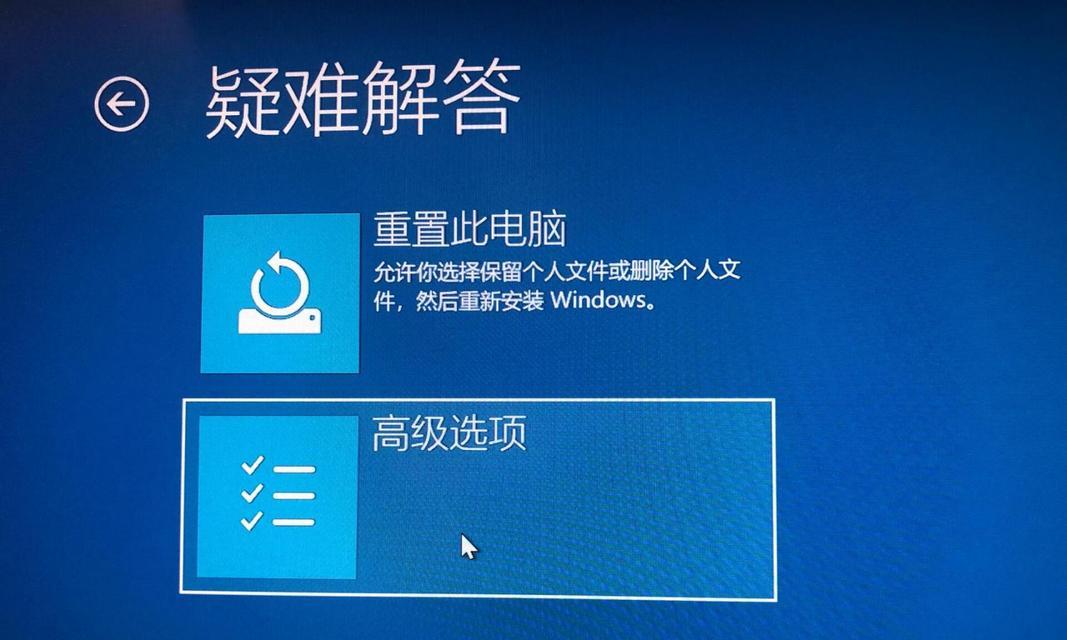
结语
通过上述步骤,大多数电脑黑屏及鼠标失效的问题应该能够得到解决。重要的是要耐心地一步步地进行诊断和修复,避免盲目更换或损坏硬件。如果您在修复过程中遇到任何困难,建议联系专业技术人员进行帮助。通过本文的指导,希望您能快速恢复电脑的正常使用。
标签: #电脑黑屏